Come scegliere lo sfondo del desktop - Schede pratiche Ordissimo (Ordissimo v4)

E’ possibile cambiare lo sfondo del desktop e quindi personalizzare la tua Home Ordissimo. Dovrai semplicemente scegliere una foto in particolare: vacanze, famiglia o altro da visualizzare sullo sfondo del tuo desktop Ordissimo. L'occasione ideale per rivivere dei bei ricordi! Segui le tappe descritte qui di seguito per avere lo sfondo che desideri sulla Home Page del tuo Ordissimo.
1Home.
Nella Home, clicca su "Impostazioni" in basso a sinistra dello schermo.
2Impostazioni.
a. Voce "Extra".
Clicca su "Extra" per accedere alle impostazioni dello sfondo del desktop.

b. Sfondo del desktop.
Nel menu “Extra” è possibile visualizzare la voce “Sfondo del desktop” nella parte superiore dello schermo. Clicca su “Un'immagine” in alto a destra dello schermo.

c. Carica un’immagine.
Quindi clicca su “Carica un’immagine” in alto a destra dello schermo.

3Scegliere la foto.
a. Cartella "Immagini".
A questo punto seleziona la foto che desideri visualizzare come sfondo del desktop. Cerca la foto desiderata nella cartella "Immagini".

b. Selezionare la cartella.
Seleziona la cartella “Salvaschermo” cliccando sulla stessa per mezzo del mouse.

c. Selezionare la foto.
Hai scelto la foto "Fjord", clicca sulla stessa per selezionarla.

d. Clicca su "Ok".
Una volta selezionata la foto con il mouse, clicca su "OK".

4Foto salvata.
a. Foto selezionata.
In alto a sinistra, in corrispondenza della dicitura “Immagine”, è possibile visualizzare il nome della foto selezionata.

b. Clicca su “Home”.
La foto è stata salvata correttamente, puoi tornare alla Home page. Clicca su “Home” in basso a sinistra..

5Il tuo sfondo personalizzato.
Eccoci nella Home Page Ordissimo personalizzata con la foto di tua scelta!

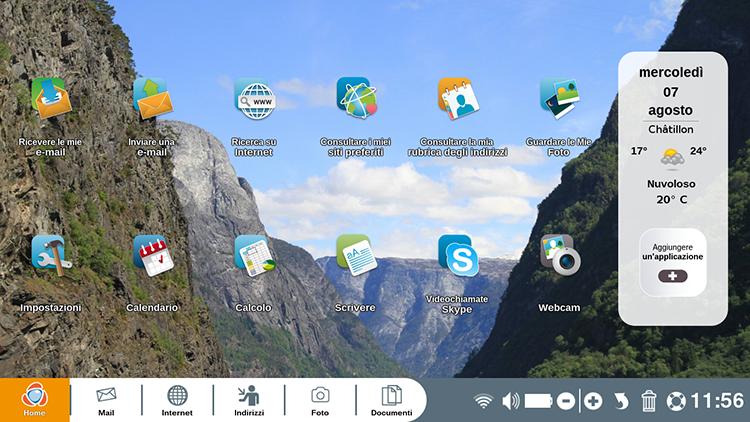

 inviare ad un amico
inviare ad un amico